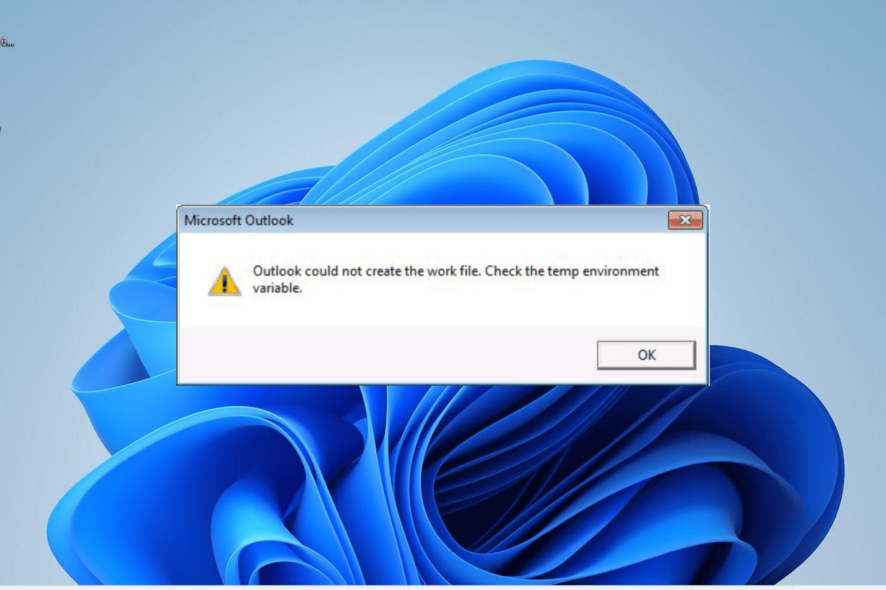Горячая клавиша для скачивания изображений с сайтов в Windows
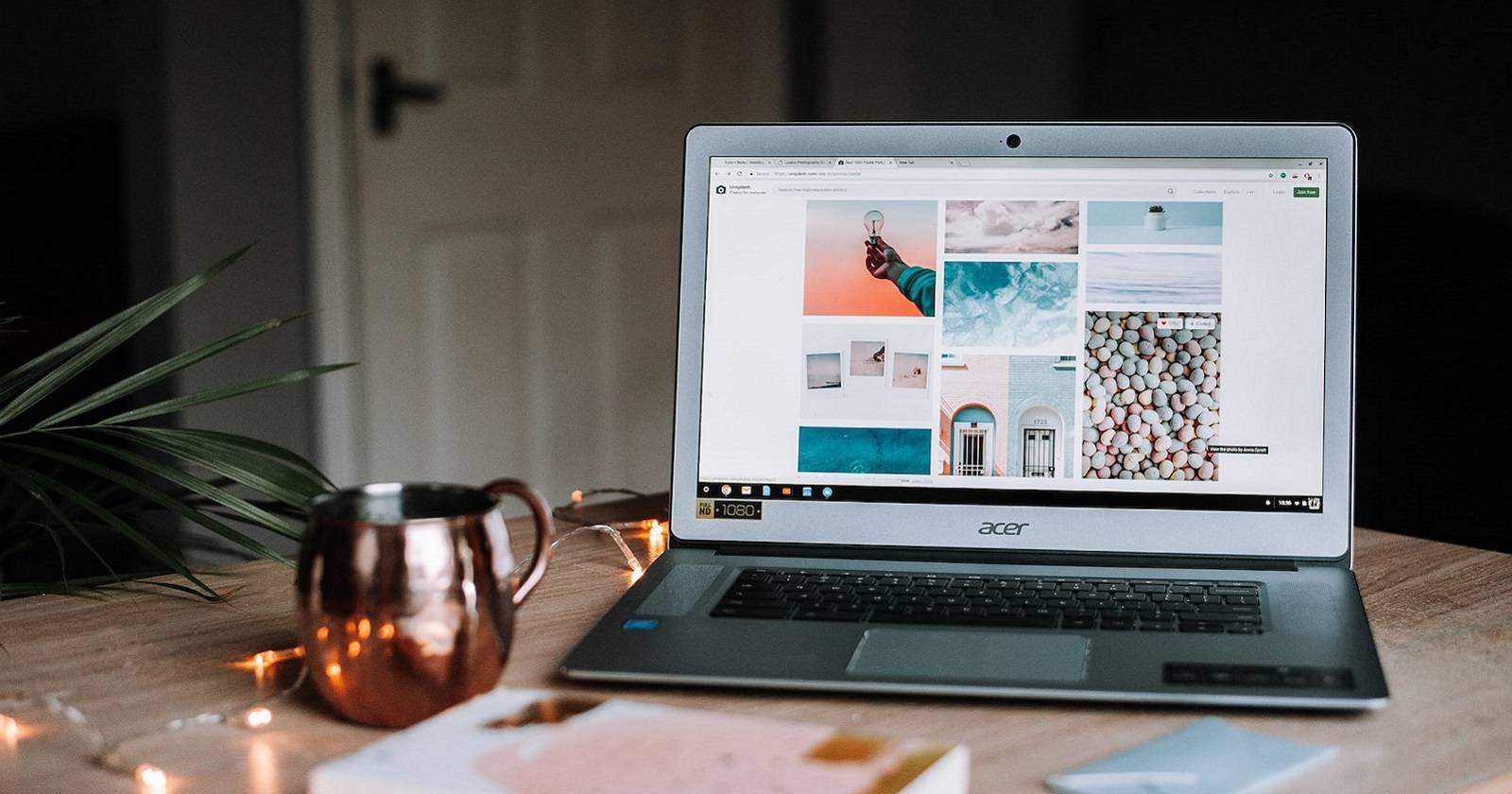
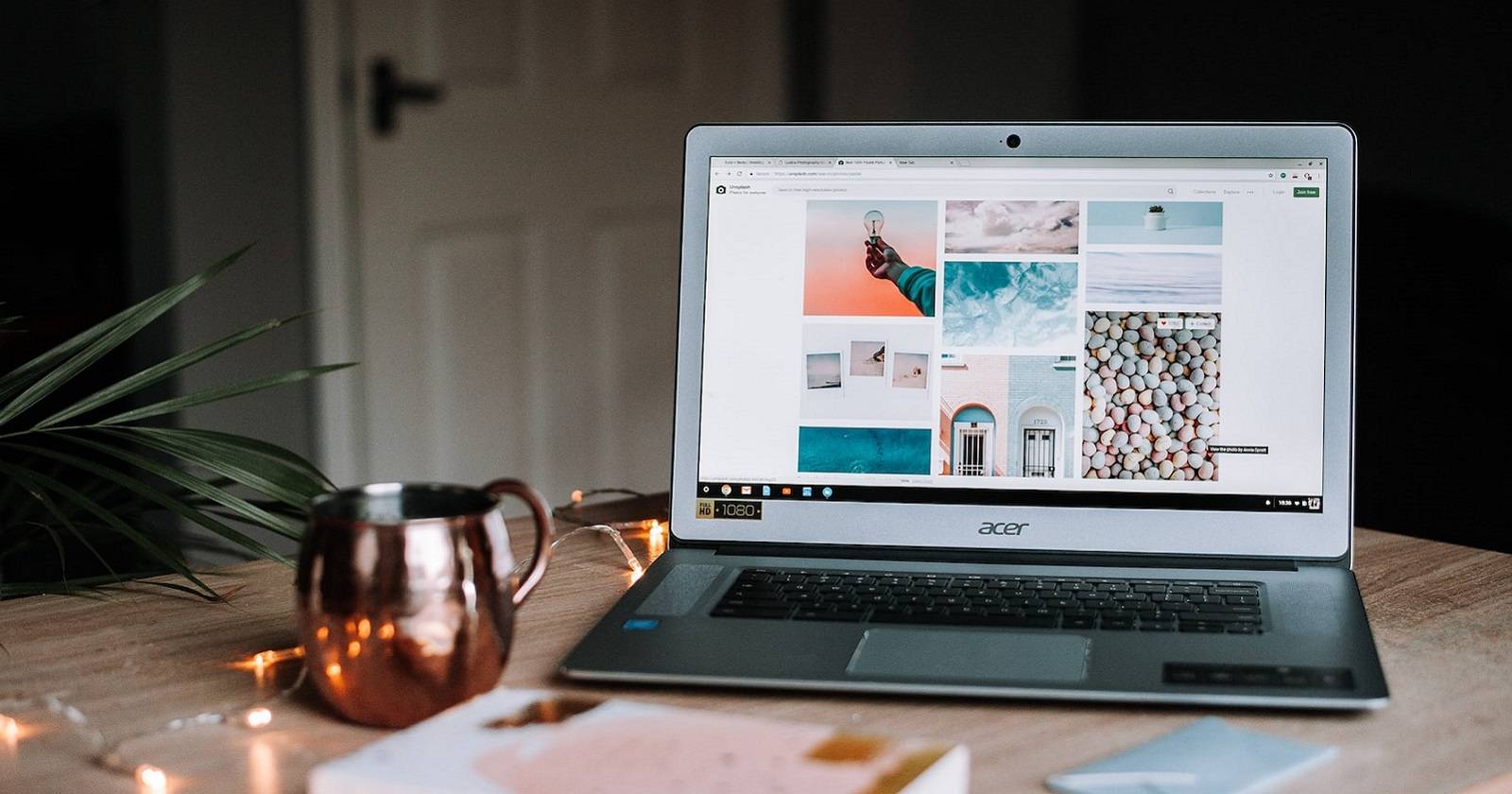
Кратко: в большинстве браузеров Windows вы обычно щёлкаете правой кнопкой мыши по изображению и выбираете «Сохранить как». Это работает, но медленно, если вы скачиваете много файлов. Универсальная горячая клавиша позволяет нажать комбинацию клавиш и мгновенно сохранить текущее изображение в заранее заданную папку. В этой статье подробно описано, как настроить такую клавишу с помощью программы SavePictureAs и расширения I’m a Gentleman, а также приведены альтернативы, сценарии, когда метод не сработает, и практические чек-листы.
Что такое SavePictureAs и I’m a Gentleman
SavePictureAs — это небольшое приложение для Windows 10 и 11, которое позволяет назначать глобальные горячие клавиши для скачивания изображений и создания скриншотов. Определение: глобальная горячая клавиша — комбинация клавиш, которая срабатывает независимо от активного приложения.
I’m a Gentleman — расширение для Chrome и Edge, которое добавляет сочетание Alt+клик для быстрого сохранения изображений прямо из браузера. Оно минималистично и не требует установки системного приложения.
Почему это удобно
- Экономит время при массовом скачивании изображений.
- Позволяет сохранять файлы сразу в целевые папки без переходов в диалог «Сохранить как».
- Облегчает рабочие процессы: дизайнеры, редакторы, исследователи и менеджеры контента получают преимущество в скорости.
Важно: данные изображения всё равно сохраняются локально — соблюдайте авторские права и политику сайта.
Как установить и настроить SavePictureAs
Ниже приведён пошаговый план установки и первоначальной настройки SavePictureAs.
- Перейдите на страницу SavePictureAs на Softpedia или официальный источник загрузки.
- Нажмите кнопку «Download» и выберите подходящий вариант загрузки.
- После завершения загрузки откройте скачанный инсталлятор двойным щелчком по SavePictureAs.exe.
- В окне установки выберите опцию Installer (если хотите обычную установку) и нажмите Continue.
- На окне установки нажимайте Next несколько раз, чтобы принять путь установки по умолчанию или изменить его.
- Нажмите Install, дождитесь окончания установки.
- В конце установщика оставьте флажок Start SavePictureAs, чтобы программа запустилась сразу, и нажмите Finish.
После первого запуска:
- Примите лицензионное соглашение (Accept).
- При появлении окон UAC и SplashScreen нажмите Next/Accept, чтобы продолжить (если вы доверяете приложению).
- Откроется главное окно SavePictureAs. Оставьте настройки по умолчанию и нажмите Next, чтобы перейти к дополнительным параметрам.
- При запросе можно создать ярлык на рабочем столе и настроить автозапуск с Windows — включите при желании.
- Закройте недостающие диалоги через Next, пока не увидите сообщение «setup is complete».
Теперь попробуйте горячую клавишу по умолчанию: Ctrl + Space. Откройте сайт с изображениями, наведите курсор на картинку и нажмите Ctrl+Space. Окно «Сохранить как» может мигнуть, и изображение будет сохранено в папку «Изображения» (Pictures).
Файлы сохраняются с автоматически сгенерированными именами, содержащими числа. Чтобы переименовать последний скачанный файл, щёлкните по нему правой кнопкой и выберите «Переименовать» или нажмите Ctrl + / (комбинация по умолчанию для вызова окна «Переименовать это изображение»).
Как изменить горячие клавиши и папки в SavePictureAs
- Щёлкните правой кнопкой по иконке SavePictureAs в системном трее и выберите Settings > Configure Hotkeys and Folders.
- В окне конфигурации нажмите Select напротив записи, отвечающей за скачивание изображений.
- Задайте комбинацию клавиш, выбирая модификаторы и основную клавишу, затем нажмите Accept.
- Чтобы сменить целевую папку, нажмите Browse рядом с выбранной функцией и укажите нужный каталог, затем Apply.
В окне есть до 10 слотов Favorite Folder. Это позволяют быстро переключать папки сохранения, не меняя горячую клавишу. Настройте любимые папки через Browse и используйте Favorites Tool Bar в системном трее, чтобы одним кликом переключаться между ними.
SavePictureAs также поддерживает горячие клавиши для:
- Снимка активного окна (Capture Active Window).
- Снимка всего экрана (Capture Entire Screen).
- Снимка выбранной области экрана (Capture Area of Screen).
Для каждого сценария вы назначаете сочетание и папку сохранения. После настройки нажмите Done или Apply, чтобы изменения вступили в силу.
В разделе Additional Settings можно изменить шаблоны имен файлов, обработку дубликатов и историю скачиваний. Опции, на которые стоит обратить внимание:
- Use “Copy Image URL”: выключает появление диалога Save As и использует URL изображения (полезно для некоторых сайтов).
- Prompt for Picture Name: позволяет вводить имя файла перед сохранением.
Как установить и использовать I’m a Gentleman (Chrome/Edge)
I’m a Gentleman — быстрое решение для тех, кто использует Chrome или Edge и не хочет ставить системное приложение.
- Откройте страницу расширения I’m a Gentleman в магазине Chrome Web Store или Microsoft Edge Add-ons.
- Нажмите Add to Chrome или Get и подтвердите установку Add extension.
- Перейдите в Google Images или любой другой источник картинок.
- Удерживая Alt, кликните по изображению — оно сохранится в папку загрузок браузера.
Если не знаете, куда браузер сохраняет файлы, нажмите Ctrl + J, найдите файл и выберите Show in folder.
Расширение также поддерживает перетаскивание: зажмите левую кнопку мыши над картинкой, немного перетащите и отпустите — изображение загрузится.
Советы по работе и безопасность
- Всегда проверяйте источник изображения перед скачиванием. Контент из сомнительных сайтов может содержать вредоносные файлы под видом картинок.
- Используйте антивирус/защиту при скачивании массовых файлов.
- Если вы управляете рабочими компьютерами, согласуйте установку приложений с IT и ограничьте автозапуск для программ, которые не проходят проверку.
Когда метод не сработает
- Изображения встроены как фон CSS (background-image) — правый клик и автоматические инструменты иногда не видят такие ресурсы.
- Изображения выводятся через canvas или WebGL — сохранять нужно извлечением данных из скриптов или снятием скриншота.
- Сайты применяют DRM или защиту от скачивания (специализированные медиаплееры, водяные знаки в потоках).
- Контент доступен только после аутентификации — сохранение возможно только при верном входе.
- Изображения загружаются динамически (ленивая загрузка) — дождитесь полной подгрузки.
Альтернативные подходы
- Стандартный метод: правый клик → Сохранить изображение как — не требует сторонних программ.
- DevTools (Инструменты разработчика): в Network или Elements можно найти прямой URL изображения и скачать его.
- Bookmarklet или пользовательский скрипт (Greasemonkey/Tampermonkey): автоматизируют скачивание по шаблону.
- Командные утилиты: wget или curl для массового скачивания по списку URL.
- Менеджеры скачиваний и расширения для массового скачивания (поисковый запрос: “bulk image downloader”).
Каждый подход имеет свои плюсы: расширения удобны для одного браузера, системные приложения предлагают глобальные горячие клавиши, DevTools дают полный контроль.
Ментальная модель и критерии выбора
Ментальная модель: думайте в терминах «входные триггеры» и «целевые хранилища».
- Триггер: как вы инициируете скачивание? (горячая клавиша, Alt+клик, правый клик)
- Хранилище: куда сохраняется файл? (папка проекта, папка «Изображения», папка загрузок браузера)
- Правила: переименование, история загрузок, обработка дубликатов.
Критерии приёмки:
- Горячая клавиша сохраняет изображение в выбранную папку без лишних диалогов.
- Возможность быстро переименовать последний файл.
- Совместимость с используемыми браузерами.
- Приложение/расширение не вызывает ложных срабатываний антивируса.
Чек-листы по ролям
Чек-лист для конечного пользователя:
- Установлено SavePictureAs или I’m a Gentleman.
- Горячая клавиша протестирована на нескольких сайтах.
- Папка сохранения проверена и доступна.
- Понимаете, куда попадают файлы браузера (Ctrl+J).
Чек-лист для power-user (редактор, дизайнер):
- Настроены Favorite Folder слоты под проекты.
- Назначены отдельные горячие клавиши для скриншотов и скачивания.
- Шаблон имен файлов соответствует внутренним процессам.
- Включена история загрузок для отслеживания источников.
Чек-лист для IT администратора:
- Приложение проверено на безопасность и согласовано с политиками.
- Автозапуск ограничен для рабочих машин.
- Установлены правила резервного копирования и антивирусного сканирования.
- Документация для пользователей подготовлена.
Таблица совместимости и рекомендации
| Компонент | Рекомендация | Примечания |
|---|---|---|
| Windows 10 | Поддерживается | Требуется установка SavePictureAs для глобальных клавиш |
| Windows 11 | Поддерживается | Рекомендуется разрешение UAC при установке |
| Chrome | Работает с I’m a Gentleman и SavePictureAs | I’m a Gentleman действует только в браузере |
| Edge | Работает с I’m a Gentleman и SavePictureAs | Аналогично Chrome |
| Firefox | SavePictureAs работает; I’m a Gentleman нет | Firefox поддерживает другие расширения |
Примеры конфигураций горячих клавиш (рекомендации)
- Базовая (минимум): Ctrl + Space — скачивать текущее изображение в Pictures.
- Для проектов: Ctrl + Shift + 1..0 — переключаемые Favorite Folder слоты.
- Для скриншотов: Ctrl + Shift + S — скрин всей области; Ctrl + Shift + W — активное окно.
Шаблон имени файла: ProjectName_YYYYMMDD_HHMMSS.ext — легко сортировать и искать.
Про безопасность и конфиденциальность
- Храните скачанные файлы в защищённых папках, если они содержат конфиденциальную информацию.
- Удаляйте лишние изображения, чтобы не загромождать рабочие диски.
- При работе с данными пользователей соблюдайте внутренние правила обработки персональных данных.
Когда лучше не использовать горячие клавиши
- Если сайт явно запрещает массовое скачивание в условиях использования.
- При скачивании защищённого контента (например, платных изображений без прав).
- Если корпоративная политика запрещает установку стороннего ПО.
Decision tree для выбора способа скачивания
flowchart TD
A[Нужно скачать изображение?] --> B{Скачивать много файлов?}
B -- Да --> C{Использовать системную клавишу?}
B -- Нет --> D[Использовать правый клик]
C -- Да --> E[Установить SavePictureAs]
C -- Нет --> F[Использовать расширение браузера]
F --> G{Браузер Chrome/Edge?}
G -- Да --> H[Установить I’m a Gentleman]
G -- Нет --> I[Поиск расширения или DevTools]Мини-методология для внедрения в рабочий процесс
- Оцените объём скачиваний и требования к именованию.
- Выберите инструмент (SavePictureAs для глобальных клавиш, I’m a Gentleman для браузера).
- Настройте папки и шаблон имён.
- Проведите тесты на 5–10 изображениях с разных сайтов.
- Обучите команду и документируйте процесс.
Шаблон: таблица для слотов Favorite Folder
| Слот | Назначение | Путь |
|---|---|---|
| 1 | Проект A | C:\Users\%USER%\Pictures\ProjectA |
| 2 | Проект B | D:\Work\ProjectB\Images |
| 3 | Личные | C:\Users\%USER%\Pictures\Personal |
Заполните таблицу и используйте горячие клавиши для быстрого переключения.
Часто задаваемые вопросы
Можно ли изменить горячую клавишу Ctrl + Space?
Да. В SavePictureAs откройте Settings → Configure Hotkeys and Folders → Select и задайте новую комбинацию. В I’m a Gentleman сочетание Alt+клик фиксировано, его нельзя изменить внутри расширения.
Где сохраняются файлы, загруженные через I’m a Gentleman?
Они сохраняются в папку загрузок браузера. Проверьте путь в настройках Chrome/Edge или нажмите Ctrl + J и выберите Show in folder.
Как скачивать изображения, встроенные через canvas?
Для canvas часто приходится использовать скрипты в DevTools: открыть элемент canvas, вызвать toDataURL() или сделать скриншот области. SavePictureAs может помочь, если назначить горячую клавишу для выделенной области.
Краткое резюме
- SavePictureAs — лучший вариант, если нужна системная горячая клавиша и несколько папок назначения.
- I’m a Gentleman — лёгкое решение для Chrome/Edge: Alt+клик для мгновенного скачивания.
- При массовом скачивании продумывайте структуру папок и шаблоны имён.
- Учитывайте ограничения сайтов и соблюдайте авторские права.
Важно: перед массовым использованием проверьте лицензионные и корпоративные ограничения.
Источники и дальнейшее чтение: официальные страницы расширений и документация браузеров.
Похожие материалы
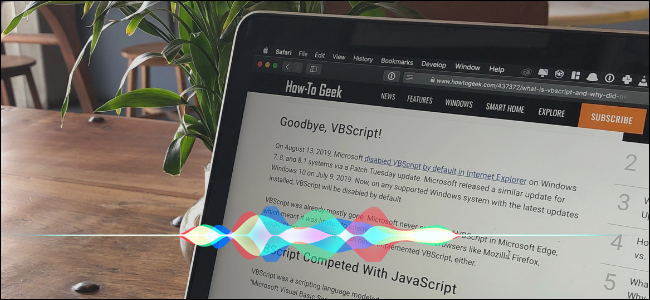
Как заставить Mac читать текст вслух
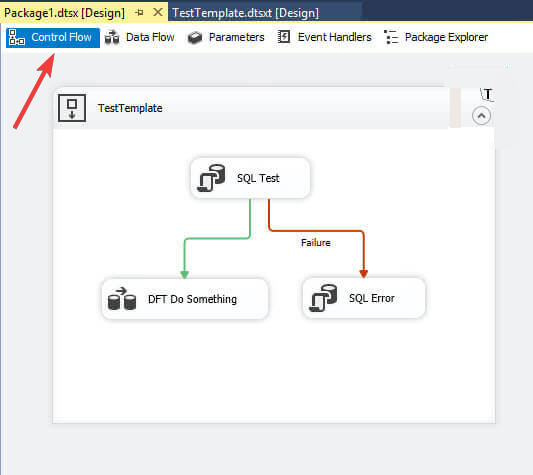
Исправление ошибки SSIS 0x80131501
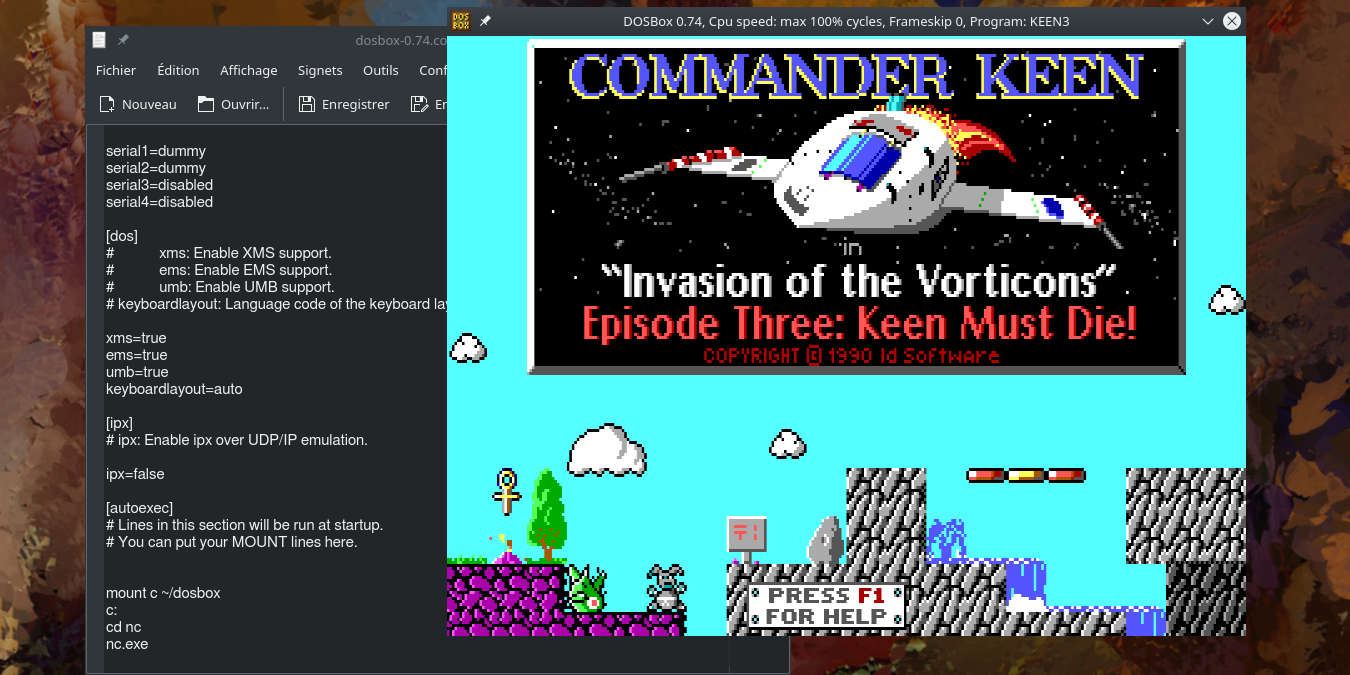
DOSBox в Linux: установка и автoмонтировка C
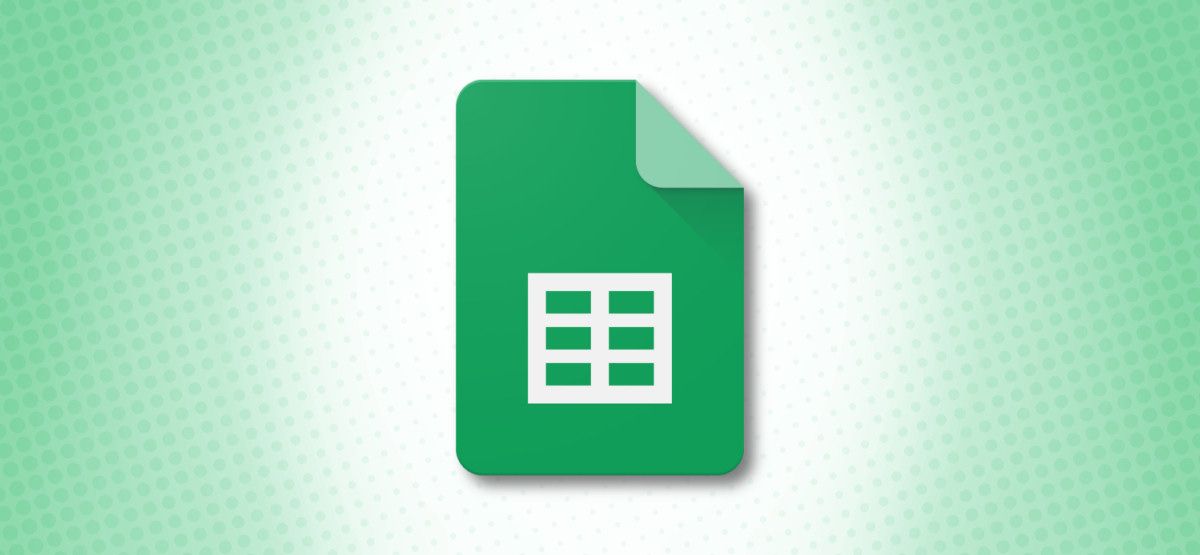
Как сортировать данные в Google Sheets
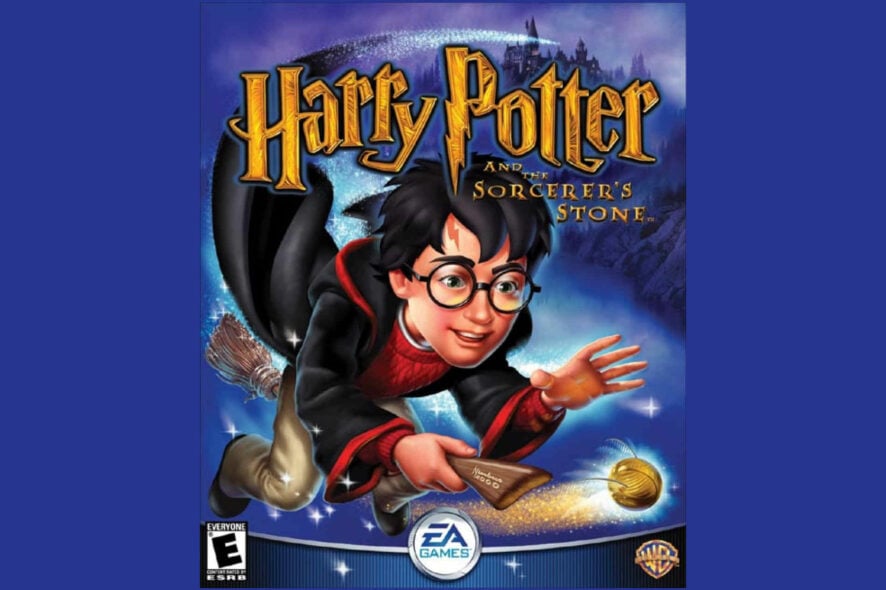
Запуск Harry Potter на Windows 10